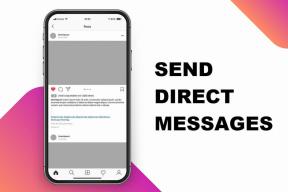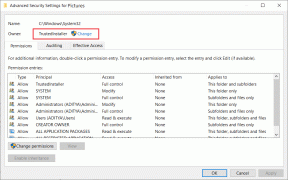Kuusi parasta tapaa korjata terveyssovellus, joka ei seuraa vaiheita iPhonessa
Sekalaista / / June 29, 2023
iPhonesi Health-sovellus on keskeinen keskus terveystietojen seurantaan ja järjestämiseen. Kuten mikä tahansa kunto- ja aktiivisuudenseurantasovellus, Health-sovellus laskee askeleesi päivittäin iPhonen sisäänrakennetun askelmittarin avulla. Toisinaan Health-sovellus ei välttämättä tallenna askeleitasi iPhonessa eri syistä.
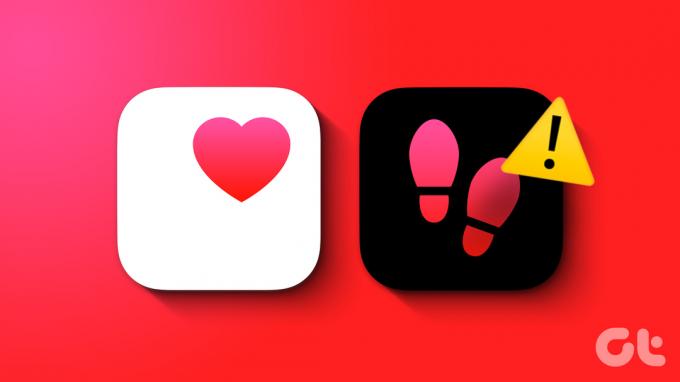
Tällaisten ongelmien kohtaaminen Health-sovelluksen kanssa voi olla turhauttavaa, varsinkin jos olet riippuvainen siitä päivittäisten tavoitteidesi seuraamisessa. Avuksi olemme koonneet luettelon tehokkaista vianetsintävinkeistä, joiden pitäisi auttaa ratkaisemaan ongelman nopeasti. Joten, ilman pitkiä puheita, mennään suoraan asiaan.
1. Ota käyttöön kuntoseurantalupa
iPhonesi Health-sovellus vaatii Fitness Tracking -luvan askeljesi laskemiseen. Jos olet vahingossa poistanut tämän käyttöoikeuden Terveys-sovellukselta, se ei laske askeleitasi. Ota se käyttöön seuraavasti.
Vaihe 1: Avaa Asetukset-sovellus iPhonessa.
Vaihe 2: Vieritä alas napauttaaksesi Tietosuoja ja suojaus ja valitse Motion & Fitness seuraavasta näytöstä.

Vaihe 3: Ota käyttöön Fitness Tracking- ja Health-sovelluksen vieressä olevat valitsimet.

Tämän jälkeen Health-sovellus alkaa laskea askeleitasi iPhonessasi.
2. Käynnistä iPhone uudelleen
iPhonen uudelleenkäynnistys on tehokas tapa ratkaista erilaisia ohjelmistoon liittyviä ongelmia. Jos mitään suurta ei ole, yksinkertaisen uudelleenkäynnistyksen pitäisi ratkaista ongelma ja saada Health-sovellus seuraamaan vaiheitasi.
Pidä iPhone X: ssä tai uudemmissa malleissa Sleep/Wake-painiketta painettuna yhdessä jonkin äänenvoimakkuuspainikkeen kanssa ja katkaise sitten iPhonen virta liukusäätimellä. Vanhemmissa iPhoneissa pidä Sleep/Wake-painiketta painettuna, kunnes liukusäädin tulee näkyviin, ja käytä sitä iPhonen sammuttamiseen.

Odota, että iPhone sammuu kokonaan. Paina sitten Sleep/Wake-painiketta ja pidä sitä painettuna, kunnes Apple-logo tulee näkyviin ja käynnistä iPhone.
3. Poista virransäästötila käytöstä
Kun otat käyttöön Low Power -tilan, iPhonesi voi rajoittaa erilaisia taustatoimintoja vähentää virrankulutusta. Tämä voi aiheuttaa sen, että Health-sovelluksen askellaskuri lakkaa toimimasta iPhonessasi. Siksi on parasta poistaa virransäästötila käytöstä, kun et tarvitse sitä. Voit tehdä tämän avaamalla Asetukset-sovelluksen ja napauttamalla Akku. Poista sitten käytöstä Low Power Mode -kohdan vieressä oleva kytkin.

4. Ota liikkeen kalibrointi käyttöön
Terveys-sovellus käyttää iPhonesi kiihtyvyysmittaria, joka mittaa askeleesi ja kulkemasi matkan. Jos tässä anturissa on kuitenkin ongelma, sinun on ehkä kalibroitava se uudelleen. Näin voit tehdä sen.
Vaihe 1: Avaa Asetukset-sovellus iPhonessa.
Vaihe 2: Napauta Tietosuoja ja turvallisuus ja valitse Location Services seuraavasta valikosta.

Vaihe 3: Vieritä alas valitaksesi Järjestelmäpalvelut ja ota käyttöön vaihtokytkin kohdan "Liikekalibrointi ja etäisyys" vieressä.

5. Poista ristiriitaiset sovellukset
Joskus useiden terveys- tai kuntosovellusten käyttäminen iPhonessa voi aiheuttaa ristiriitoja ja estää Health-sovellusta seuraamasta askeleitasi tai muita toimintojasi. Joten poista kaikki kolmannen osapuolen terveys- tai kuntosovellukset iPhonestasi. Paina tätä varten pitkään poistettavaa sovellusta ja valitse Poista sovellus. Vahvista sitten valitsemalla Poista.

Samoin poista muut askellaskentasovellukset ja tarkista sitten, laskeeko Terveys-sovellus vaiheet iPhonessasi.
6. Asenna iOS-päivitykset
Se on aina hyvä idea pidä iPhonesi päivitettynä uusimpaan iOS-versioon. Tämä antaa sinulle pääsyn uusiin ominaisuuksiin ja auttaa korjaamaan tunnettuja virheitä. Jos ongelma johtuu virheestä, odottavien päivitysten asentamisen pitäisi auttaa.
Voit tarkistaa odottavat iOS-päivitykset iPhonessa avaamalla Asetukset-sovelluksen ja napauttamalla Yleiset. Valitse sitten seuraavasta valikosta Ohjelmiston päivitys.

Lataa ja asenna odottavat iOS-päivitykset ja katso, korjaako se ongelman.
Seuraa itsevarmasti
Useimmissa tapauksissa väliaikaiset häiriöt tai asiaankuuluvan luvan puuttuminen estävät Health-sovellusta seuraamasta iPhonesi vaiheita. Toivomme, että jokin yllä olevista vinkeistä auttaa sinua korjaamaan taustalla olevan ongelman ja että Health-sovellus laskee taas askeleesi.
Askelseurannan lisäksi iPhonesi Health-sovellus tarjoaa useita hyödyllisiä ominaisuuksia, kuten kävelysymmetriaanalyysi, unen laadun seuranta, kalorien seuranta ja paljon muuta. Varmista siis, että tarkistat myös ne.
Päivitetty viimeksi 01.6.2023
Yllä oleva artikkeli saattaa sisältää kumppanilinkkejä, jotka auttavat tukemaan Guiding Techiä. Se ei kuitenkaan vaikuta toimitukselliseen eheyteemme. Sisältö pysyy puolueettomana ja autenttisena.

Kirjoittanut
Pankil on ammatiltaan rakennusinsinööri, joka aloitti matkansa kirjailijana EOTO.techissä. Hän liittyi äskettäin Guiding Techiin freelance-kirjoittajaksi käsittelemään ohjeita, selityksiä, ostooppaita, vinkkejä ja temppuja Androidille, iOS: lle, Windowsille ja Webille.